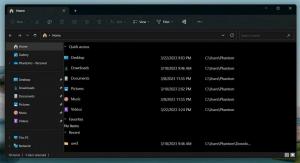Kā izslēgt un atspējot UAC operētājsistēmā Windows 10
Lietotāja konta kontrole jeb vienkārši UAC ir daļa no Windows drošības sistēmas, kas neļauj lietotnēm veikt nevēlamas izmaiņas jūsu datorā. Ja kāda programmatūra mēģina mainīt ar sistēmu saistītās reģistra vai failu sistēmas daļas, sistēma Windows 10 parāda UAC apstiprinājuma dialoglodziņu, kurā lietotājam ir jāapstiprina, vai viņš patiešām vēlas tos izveidot izmaiņas. Tādējādi UAC nodrošina īpašu drošības vidi jūsu lietotāja kontam ar ierobežotām piekļuves tiesībām un vajadzības gadījumā var paaugstināt konkrētu procesu līdz pilnīgām piekļuves tiesībām. Tomēr daudzi lietotāji nav priecīgi redzēt šīs UAC uzvednes un dod priekšroku Windows 10 lietošanai ar klasiskais drošības modelis, t.i., izveidojot ierobežotus un administratora kontus, piemēram, operētājsistēmā Windows XP un agrāk. Ja esat viens no šiem lietotājiem, šeit ir norādīts, kā atspējot UAC un atbrīvoties no tā uznirstošajiem logiem operētājsistēmā Windows 10.
Reklāma
Ir divi veidi, kā atspējot UAC operētājsistēmā Windows 10, mēs izskatīsim abus.
Pirmā iespēja: atspējojiet UAC, izmantojot vadības paneli
Lai atspējotu UAC, izmantojot vadības paneļa opcijas, veiciet tālāk norādītās darbības.
- Atveriet vadības paneli.
- Dodieties uz šādu ceļu:
Vadības panelis\Lietotāju konti un ģimenes drošība\Lietotāju konti
Tur jūs atradīsiet saiti Mainīt lietotāja konta kontroles iestatījumus. Noklikšķiniet uz tā.

Varat arī noklikšķināt uz pogas Sākt, lai atvērtu izvēlni Sākt, un meklēšanas lodziņā ierakstiet:
uac s
Meklēšanas rezultātos noklikšķiniet uz Mainīt lietotāja konta kontroles iestatījumus:

- Dialoglodziņā Lietotāja konta kontroles iestatījumi pārvietojiet slīdni uz leju (Nekad nepaziņot):
 Noklikšķiniet uz Labi. Tas atspējos UAC.
Noklikšķiniet uz Labi. Tas atspējos UAC.
Otrā iespēja — atspējojiet UAC, veicot vienkāršu reģistra kniebienu
UAC ir iespējams izslēgt, izmantojot reģistra redaktoru.
- Atvērt Reģistra redaktors.
- Pārejiet uz šo taustiņu:
HKEY_LOCAL_MACHINE\SOFTWARE\Microsoft\Windows\CurrentVersion\Policies\System
Ja jums nav šādas reģistra atslēgas, vienkārši izveidojiet to.
Padoms: jūs varat piekļūt jebkurai vēlamajai reģistra atslēgai ar vienu klikšķi. - Labajā rūtī mainiet vērtību Iespējot LUA DWORD vērtību un iestatiet to uz 0:

Ja jums nav šīs DWORD vērtības, izveidojiet to. - Restartējiet datoru.
To pašu var izdarīt, izmantojot Winaero Tweaker. Dodieties uz Lietotāju konti -> Atspējot UAC: Izmantojiet šo opciju, lai izvairītos no reģistra rediģēšanas.
Izmantojiet šo opciju, lai izvairītos no reģistra rediģēšanas.
Tieši tā. Personīgi es vienmēr paturu UAC iespējotu un neiesaku to atspējot. Ja UAC ir iespējota, tā ir papildu aizsardzība pret bīstamām programmām un vīrusiem, kas var klusi paaugstināties, ja tas ir atspējots, un var veikt jebkādas ļaunprātīgas darbības jūsu datorā.